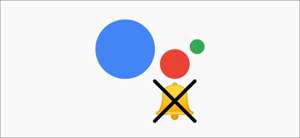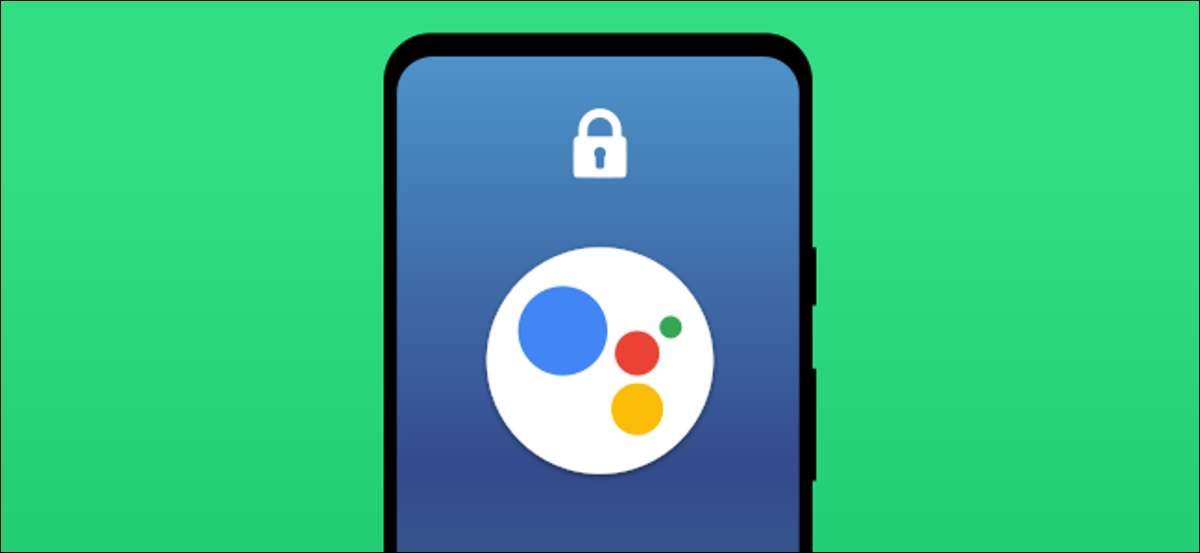
Ο βοηθός Google είναι ένας εύχρηστος σύντροφος που έχει στο Android smartphone ή tablet σας. Να αξιοποιήσουν πραγματικά το μεγαλύτερο μέρος Χαρακτηριστικά hands-free , θα θελήσετε να βεβαιωθείτε ότι μπορεί να λειτουργήσει ακόμα και όταν η συσκευή σας είναι κλειδωμένη.
Μερικά απο Βοηθός της Google Τα χαρακτηριστικά προστατεύονται πίσω από την οθόνη κλειδώματος. Συγκεκριμένα, οτιδήποτε απαιτεί "προσωπικά αποτελέσματα", όπως ημερολόγια, επαφές ή υπενθυμίσεις. Αυτό είναι να αποφευχθεί η πρόσβαση σε άλλους ανθρώπους να έχουν πρόσβαση στις προσωπικές σας πληροφορίες μέσω βοηθού όταν η συσκευή είναι κλειδωμένη.
ΣΧΕΤΙΖΕΤΑΙ ΜΕ: Πώς να διαγράψετε τις εγγραφές βοηθών Google
Εάν δεν ανησυχείτε για αυτό το πιθανό ζήτημα προστασίας προσωπικών δεδομένων, μπορείτε να επιτρέψετε προσωπικά αποτελέσματα όταν η οθόνη της συσκευής σας είναι κλειδωμένη. Δεν θα χρειαστεί να ξεκλειδώσετε τη συσκευή για να ακούσετε ή να δείτε οποιεσδήποτε απαντήσεις βοηθού Google.
Στο τηλέφωνο Android ή το Tablet σας, ανοίξτε το App Assistant Google λέγοντας "Εντάξει, Google" ή με την τοποθέτηση από την κάτω αριστερή ή - γωνία.

Στη συνέχεια, πατήστε το Στιγμιότυπο εικονίδιο στην κάτω αριστερή γωνία. Ο βοηθός UI μπορεί να φαίνεται διαφορετικός ανάλογα με τη συσκευή σας.

Βεβαιωθείτε ότι είστε συνδεδεμένοι στο λογαριασμό σας στο Google. Στη συνέχεια, πατήστε το εικονίδιο του προφίλ σας στην επάνω δεξιά πλευρά για να ανοίξετε το μενού Ρυθμίσεις του βοηθού.

Θα δείτε τώρα μια μακρά λίστα των χαρακτηριστικών βοηθών Google. Αυτός που ψάχνουμε είναι "Εξατομίκευση".

Βεβαιωθείτε ότι η "προσωπικά αποτελέσματα κλειδώματος" αλλάζει. Τα "προσωπικά αποτελέσματα" πρέπει να είναι ενεργοποιημένα για να χρησιμοποιήσετε αυτή τη λειτουργία.
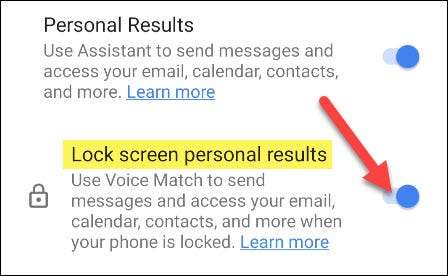
Αυτό είναι όλο που υπάρχει. Τώρα, όταν ρωτάτε το Google Assistant σχετικά με εκδηλώσεις ημερολογίου, υπενθυμίσεις, λίστες αγορών ή στείλτε μηνύματα κειμένου, δεν θα χρειαστεί να ξεκλειδώσετε την οθόνη πρώτα.
ΣΧΕΤΙΖΕΤΑΙ ΜΕ: Πώς να αλλάξετε τη φωνή του Google Assistant